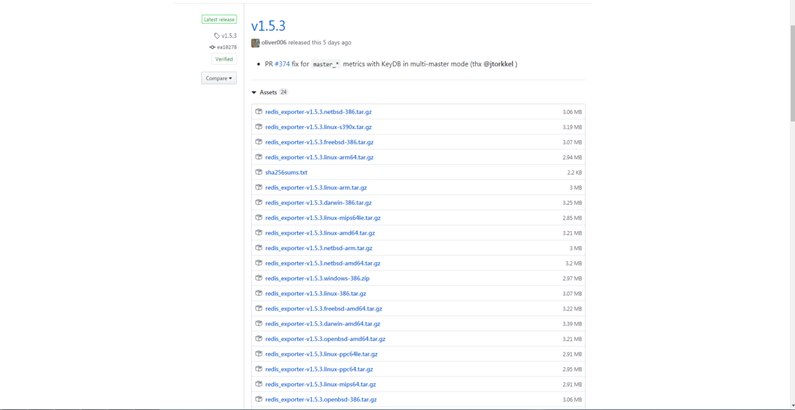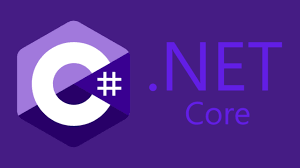如果你的运维团队在使用 Docker 和 Kubernetes,那么建议开发上采用相同或相似的技术。这将减少不兼容性和可移植性问题的数量,并使每个人都会认识到应用程序容器是开发和运维团队的共同责任。
这篇博客文章介绍了 Kubernetes 在开发模式中的用法,它的灵感来自于一个视频教程,你可以在"无痛 Docker 教程"中找到它。
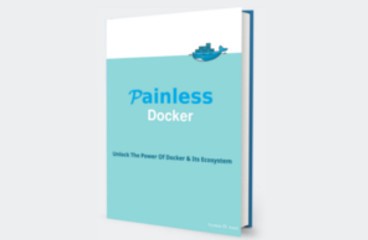
Minikube 是一个允许开发人员在本地使用和运行 Kubernetes 集群的工具,从而使开发人员的生活变得轻松。
在这篇博客中,对于我测试的例子,我使用的是 Linux Mint 18,但其它 Linux 发行版在安装部分没有区别。
cat /etc/lsb-release
DISTRIB_ID=LinuxMint
DISTRIB_RELEASE=18.1
DISTRIB_CODENAME=serena
DISTRIB_DESCRIPTION="Linux Mint 18.1 Serena"

先决条件 {#toc_1}
为了与 Minkube 一起工作,我们应该安装 Kubectl 和 Minikube 和一些虚拟化驱动程序。
-
对于 OS X,安装 xhyve 驱动、VirtualBox 或者 VMware Fusion,然后再安装 Kubectl 和 Minkube。
curl -LO https://storage.googleapis.com/kubernetes-release/release/$(curl -s https://storage.googleapis.com/kubernetes-release/release/stable.txt)/bin/darwin/amd64/kubectl chmod +x ./kubectl sudo mv ./kubectl /usr/local/bin/kubectl `curl -Lo minikube https://storage.googleapis.com/minikube/releases/v0.21.0/minikube-darwin-amd64 && chmod +x minikube && sudo mv minikube /usr/local/bin/ ` -
对于 Windows,安装 VirtualBox 或者 Hyper-V,然后再安装 Kubectl 和 Minkube。
curl -LO https://storage.googleapis.com/kubernetes-release/release/v1.7.0/bin/windows/amd64/kubectl.exe将二进制文件添加到你的 PATH 中(这篇文章解释了如何修改 PATH)
下载
minikube-windows-amd64.exe,将其重命名为minikube.exe,并将其添加到你的 PATH 中。在这可以找到最新版本。 -
对于 Linux,安装 VirtualBox 或者 KVM,然后再安装 Kubectl 和 Minkube。
curl -LO https://storage.googleapis.com/kubernetes-release/release/$(curl -s https://storage.googleapis.com/kubernetes-release/release/stable.txt)/bin/linux/amd64/kubectl chmod +x ./kubectl sudo mv ./kubectl /usr/local/bin/kubectl `curl -Lo minikube https://storage.googleapis.com/minikube/releases/v0.21.0/minikube-linux-amd64 && chmod +x minikube && sudo mv minikube /usr/local/bin/ `
使用 Minikube {#toc_2}
我们先从这个 Dockerfile 创建一个镜像:
FROM busybox
ADD index.html /www/index.html
EXPOSE 8000
CMD httpd -p 8000 -h /www; tail -f /dev/null
添加你希望在 index.html 中看到的内容。
构建镜像:
docker build -t eon01/hello-world-web-server .
我们来运行容器来测试它:
docker run -d --name webserver -p 8000:8000 eon01/hello-world-web-server
这是 docker ps 的输出:
docker ps
`CONTAINER ID IMAGE COMMAND CREATED STATUS PORTS NAMES
2ad8d688d812 eon01/hello-world-web-server "/bin/sh -c 'httpd..." 3 seconds ago Up 2 seconds 0.0.0.0:8000->8000/tcp webserver
`
让我们提交镜像并将其上传到公共 Docker Hub 中。你也可以使用自己的私有仓库:
docker commit webserver
docker push eon01/hello-world-web-server
删除容器,因为我们将与 Minikube 一起使用它。
docker rm -f webserver
启动 Minikube:
minkube start
检查状态:
minikube status
我们运行一个单一节点:
kubectl get node
运行 webserver:
kubectl run webserver --image=eon01/hello-world-web-server --port=8000
webserver 应该会暴露它的端口:
kubectl expose deployment webserver --type=NodePort
为了得到服务 url 输入:
minikube service webserver --url
使用下面的命令得到 Web 页面的内容:
curl $(minikube service webserver --url)
显示运行中集群的摘要:
kubectl cluster-info
更多细节:
kubectl cluster-info dump
我们还可以使用以下方式列出 pod:
kubectl get pods
使用下面的方式访问面板:
minikube dashboard
如果你想访问 Web 程序的前端,输入:
kubectl proxy
如果我们要在容器内部执行一个命令,请使用以下命令获取 pod id:
kubetctl get pods
然后像这样使用:
kubectl exec webserver-2022867364-0v1p9 -it -- /bin/sh
最后完成了,请删除所有部署:
kubectl delete deployments --all
删除所有 pod:
kubectl delete pods --all
并且停止 Minikube。
minikube stop
我希望你享受这个介绍。
更加深入 {#toc_3}
如果你对本文感到共鸣,您可以在无痛 Docker 教程中找到更多有趣的内容。
我们 Eralabs 将很乐意为你的 Docker 和云计算项目提供帮助,联系我们,我们将很乐意听到你的项目。
请订阅 DevOpsLinks:成千上万的 IT 专家和 DevOps 爱好者在线社区。
你可能也有兴趣加入我们的新闻订阅 Shipped,一个专注于容器,编排和无服务技术的新闻订阅。
你可以在 Twitter、Clarity 或我的网站上找到我,你也可以看看我的书:SaltStack For DevOps。
不要忘记加入我的最后一个项目 DevOps 的职位!
如果你喜欢本文,请推荐它,并与你的关注者分享。
作者简介:
Aymen El Amri - 云和软件架构师、企业家、作者、www.eralabs.io 的 CEO、www.devopslinks.com 的创始人,个人页面:www.aymenelamri.com
via: https://medium.com/devopslinks/using-kubernetes-minikube-for-local-development-c37c6e56e3db
作者:Aymen El Amri 译者:geekpi 校对:wxy
 51工具盒子
51工具盒子